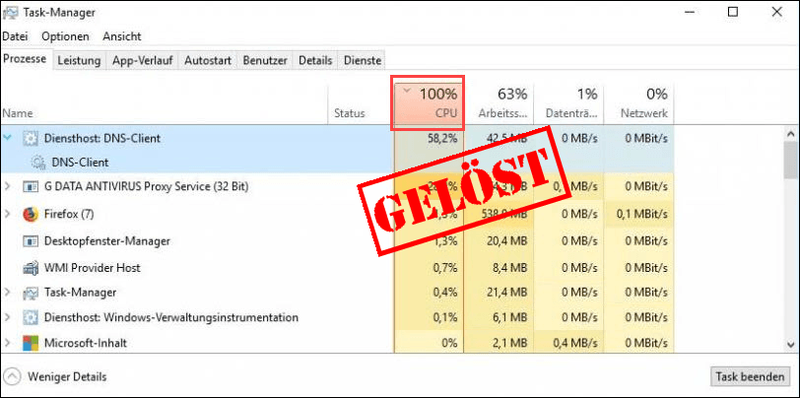
тичаш ли? Windows-10-система Наистина ли бавен поради високото използване на процесора, което може дори да достигне 100% от време на време? Не си сам. Но не се притеснявай. В тази статия ще намерите решение на този проблем.
Опитайте тези методи:
Общо в тази публикация са представени 4 общи и 7 специфични решения. Не е нужно да ги опитвате всички. Започнете с първото решение, докато намерите ефективно, или изберете едно от 7-те конкретни решения според вашата ситуация.
- Използване на процесора
- Диспечер на задачите
- Windows 10
Метод 1: Изпълнете сканиране за вируси
вирус или злонамерен софтуер може да бъде една от причините за необичайно високото използване на процесора. Ако забележите този симптом на вашия компютър, първото нещо, което трябва да направите, е да свържете вашия компютър към вашия антивирусен софтуер сканирайте и елиминирайте вируса или злонамерения софтуер.
Метод 2: Убийте процесорно интензивни процеси
Ако вирусът или злонамерен софтуер са изключени като причина, можете ръчно да убиете работещите процесорно интензивни процеси, за да освободите вашия процесор.
1) На клавиатурата натиснете клавишите едновременно Ctrl + Shift + Esc , към Диспечер на задачите да се обади.
2) В раздела процеси , щракнете върху категорията процесор за да сортирате процесите в низходящ ред. Тогава най-интензивните в момента процеси са на върха.
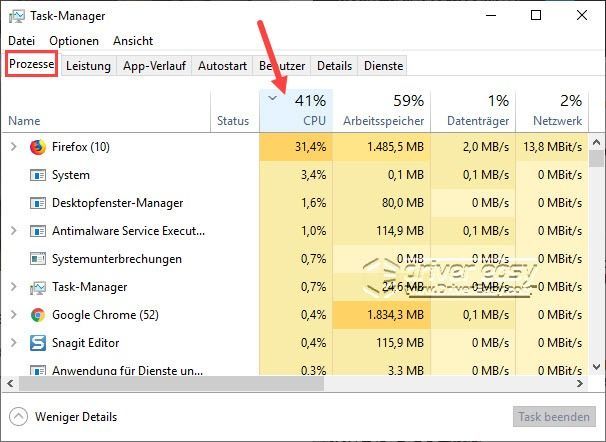
3) Изберете програмите, които използват вашия процесор и след това щракнете последна задача за да ги деактивирате (ето Firefox като пример).
Преди да прекратите неизвестен процес, моля, първо го потърсете в Google, за да избегнете случайно прекратяване на процес, изискван от системата.
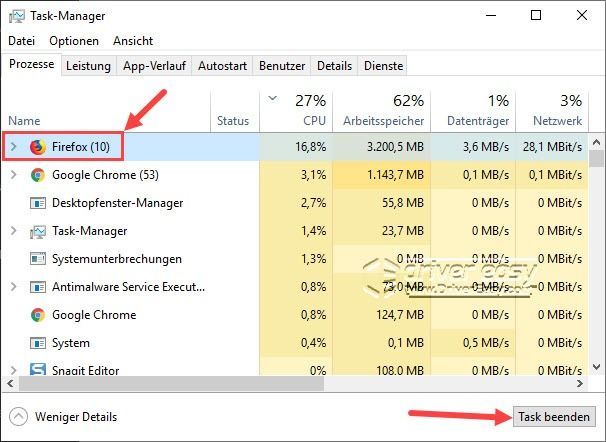
4) Повторете този процес, докато използването на процесора на вашия компютър спадне до нормално ниво.
Метод 3: Деактивирайте стартиращите програми
Трябва да имате някои програми, които се стартират автоматично, когато стартирате системата си. Възможно е да накарате да стартирате автоматично няколко програми, които в момента не са ви необходими.
Тези програми работят във фонов режим и заемат мощността на вашия процесор, което може да доведе до високо използване на процесора. За да намалите използването на процесора, трябва да деактивирате тези ненужни стартиращи програми.
1) На клавиатурата натиснете клавишите едновременно Ctrl + Shift + Esc , към Диспечер на задачите да се обади.
2) В раздела Автоматично стартиране , Избери стартиращи програми и след това щракнете върху Деактивирайте (Ето за пример Microsoft OneDrive).
анотация : Трябва да деактивирате безполезните стартиращи програми една по една.
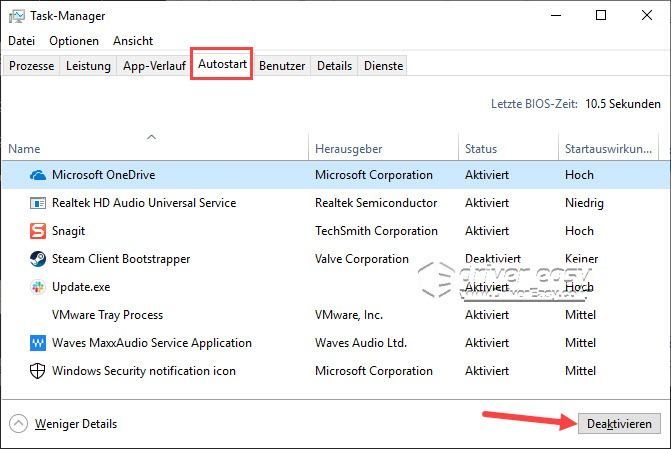
3) Рестартирайте компютъра си и проверете дали използването на процесора е на нормална стойност.
Метод 4: Актуализирайте драйверите си
Някои остарели или дефектни драйвери на вашия компютър също могат да причинят високото използване на процесора. Поради това трябва да актуализирате драйверите си, за да намалите високото използване на процесора.
Можете също да промените драйверите си ръчно или автоматично да се актуализира.
Ръчно – Можете ръчно да изтеглите най-новата версия на драйвера на вашите устройства от уебсайта на техните производители и след това да ги инсталирате. Това обаче изисква време и достатъчно компютърни познания от вас.
Автоматично - С Шофьор Лесен можеш ли да дойдеш с мен две щраквания Лесно актуализирайте всички проблемни драйвери на вашия компютър.
Шофьор Лесен е инструмент, който автоматично ще открие, изтегли и (ако имате PRO-версия имат) може да се инсталира.
един) За изтегляне и инсталирайте Шофьор Лесен .
2) Бягай Шофьор Лесен изключете и щракнете Сканирай сега . Всички проблемни драйвери на вашия компютър ще бъдат открити в рамките на една минута.
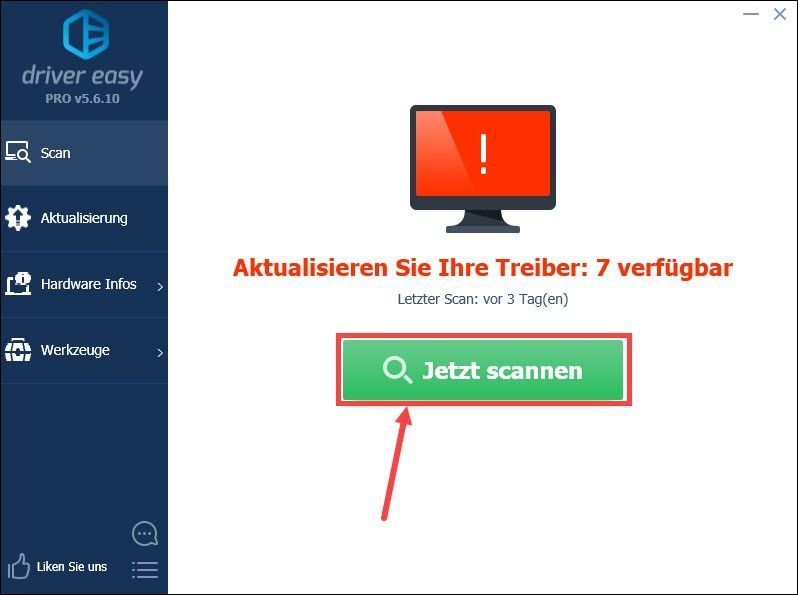
3) Можете Актуализация Щракнете до всяко маркирано устройство, за да изтеглите и инсталирате автоматично последната версия на драйвера на вашия компютър.
Или просто щракнете Обновете всичко за автоматично актуализиране на всички проблемни драйвери на вашия компютър (и в двата случая, PRO-версия необходимо).
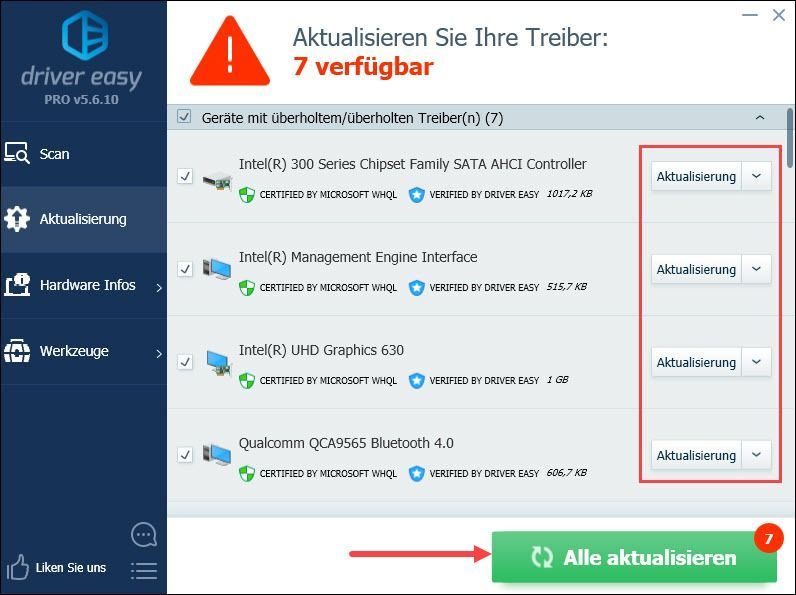
4) Рестартирайте компютъра си и отидете в диспечера на задачите, за да видите дали използването на процесора на вашия компютър пада до нормално ниво.
Други решения
Високото използване на процесора в някои случаи се задейства от определени процеси. Тук ви показваме 7 конкретни ситуации и техните решения.
Браузър Firefox
Бихте ли използвали високото използване на процесора поради вашата Браузъри Firefox въпреки няколкото отворени раздела, преди всичко можете да използвате Добавки във Firefox и премахнете някои, които вече не са ви необходими. Бавно натрупващите се добавки могат да заемат пространството на вашия процесор и понякога да сринат браузъра ви.
1) Отворете своя Браузър Firefox .
2) Натиснете едновременно клавиатурата си Ctrl + Shift + A , към Администриране на добавки отворете в браузъра Firefox.
3) Проверете добавките, добавени към Firefox, и ги премахнете с едно щракване Деактивирайте които сте добавили случайно или повече няма да използвате.
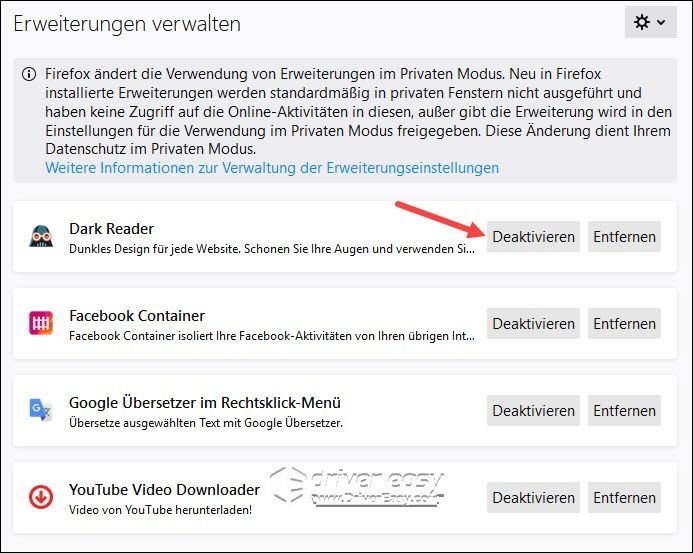
4) Рестартирайте браузъра Firefox и проверете дали този браузър вече няма да натоварва процесора ви силно.
Брокер по време на изпълнение
Runtime Broker е процес на диспечера на задачи, който управлява разрешенията за приложения от Windows Store. Може да изяде огромно пространство на процесора и паметта поради бъгаво приложение. Тук ще намерите 2 решения:
Деактивирайте Runtime Broker в редактора на системния регистър
Грешните настройки в редактора на системния регистър могат да доведат до непоправими грешки във вашата система. Преди да направите каквато и да е промяна в редактора на системния регистър, моля, направете резервно копие за вашия регистър .1) На клавиатурата си натиснете едновременно Прозоречна станция + R , към Изпълнете диалоговия прозорец да отвориш.
2) Въведете regedit едно и натиснете Въведете ключ , към Редактор на регистъра да се обади.
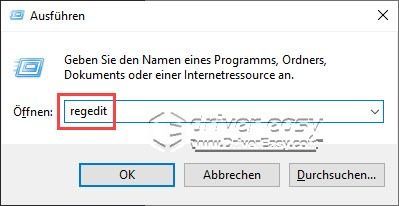
3) Щракнете И .
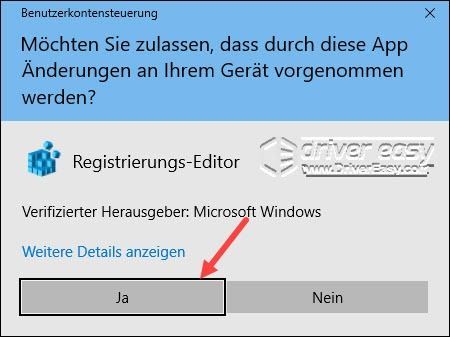
4) Въведете следния път в лентата за търсене и натиснете Въведете ключ .
|_+_|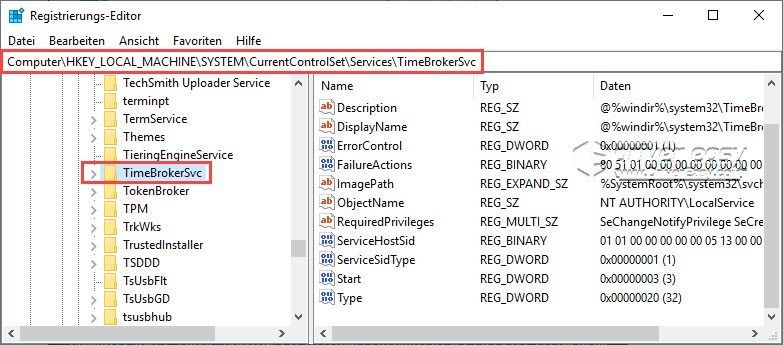
5) Щракнете двукратно върху записа Започнете .
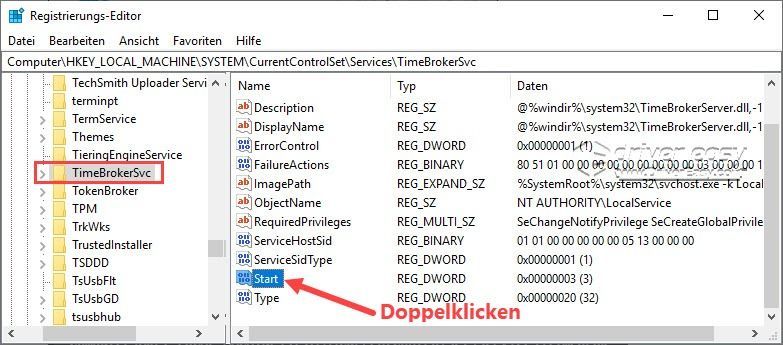
6) Променете стойността от 3 на 4 и щракнете Добре за да запазите промяната.
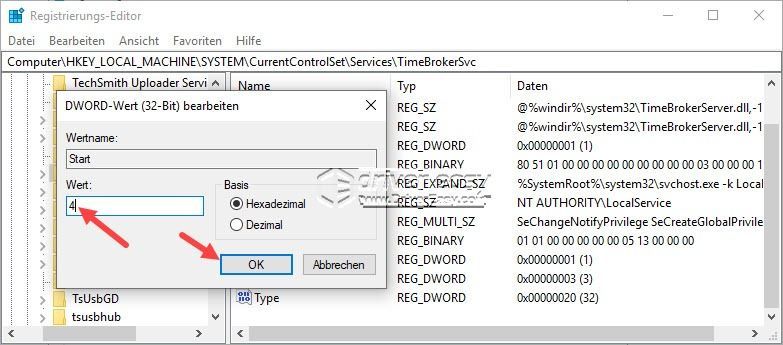 След деактивиране на Runtime Broker, някои функции като Cortana ще бъдат засегнати. Ако използвате Cortana често, моля, опитайте следващия метод .
След деактивиране на Runtime Broker, някои функции като Cortana ще бъдат засегнати. Ако използвате Cortana често, моля, опитайте следващия метод . 7) Рестартирайте компютъра си и проверете дали използването на процесора е нормално.
Промяна на настройките за уведомяване
1) На клавиатурата си натиснете едновременно Прозоречна станция + I , към Настройки на Windows да се обади.
2) Щракнете Система .
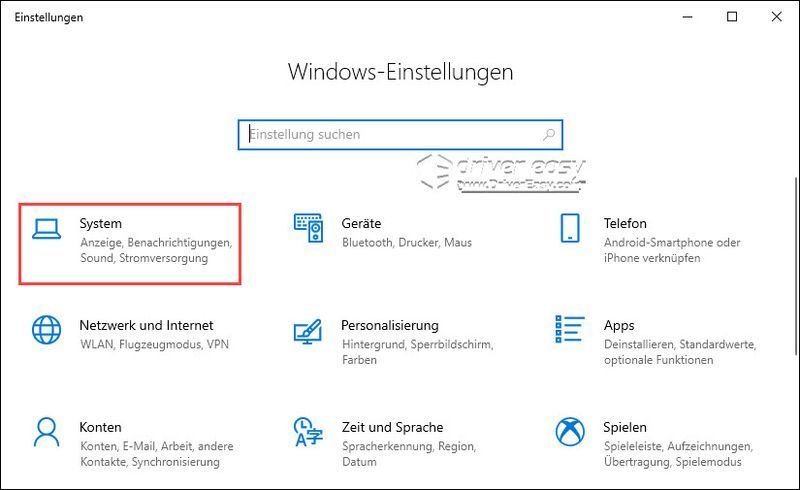
3) Щракнете върху левия панел Известия и действия , превъртете надолу за функцията Получавайте съвети, трикове и предложения, докато използвате Windows за да го намерите и изключите.
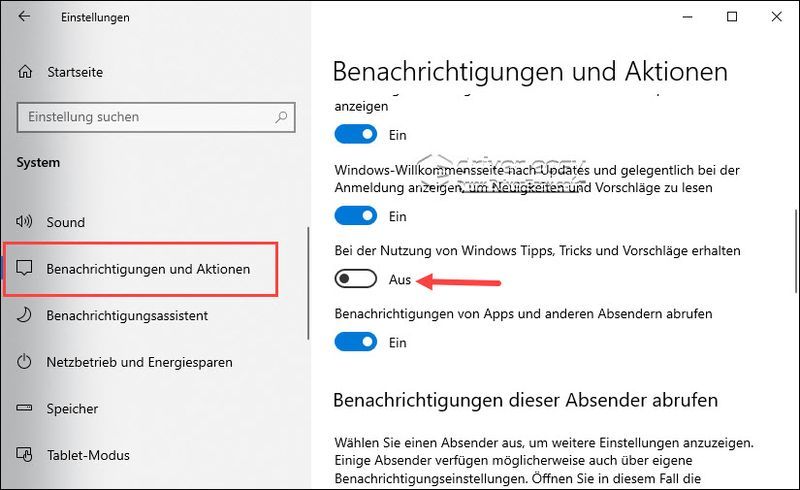
4) Проверете дали процесът Runtime Broker използва по-малко мощност на процесора.
Отстранен ли е проблемът с високата употреба на процесора на вашия компютър?
Надяваме се, че тази публикация ви е била полезна. Напишете коментар по-долу и споделете своя опит!






